HL-4050CDN
Ofte stillede spørgsmål og fejlfinding |

HL-4050CDN
Dato: 03-09-2009 Id: faq00000216_013
Der kommer farvede pletter med 75 mm mellemrum.
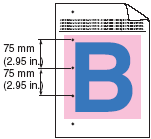
Forsøg at rense tromlen af ved at udskrive nogle sider. Hvis problemet ikke bliver løst efter nogle få udskrifter, kan det være pga. at der er lim fra labels, der har sat sig på OPC-tromlens overflade.
Rengør tromlen som følger:
- Rengør tromlen med funktionen Tromlerensning (Drum cleaning).
- Åbn MP-bakken og sænk den forsigtigt.
- Træk i støtteklappen og fold den ud.

-
Læg et blankt stykke papir i MP-bakken.
-
Tryk på knappen Cancel én gang.
Hvis printeren starter opvarmning, skal du vente til den er klar og derefter fortsætte til Trin e. -
Tryk på først knappen Cancel (til displayet skriver Klar) og derefter på knappen Back.
Hold knapperne Cancel og Back nede indtil der står "DRUM CLEANING" på displayet, og slip dem. -
Tryk på knappen Go.
Papiret bliver trukket ind i printeren for at starte tromlerensning. -
Når der står "DRUM CLEANING / COMPLETED" på displayet, skal du trykke på knappen Cancel.
-
Udskriv igen.
Hvis pletterne stadig er der, skal du gentage Trin a-g flere gange.
Vi anbefaler denne renseprocedure en gang om måneden, for at opretholde kvaliteten i udskrifterne.
- Træk tromleenheden ud af printeren for at rengøre den. Læs vejledningen til "Hvordan rengører jeg tromlen?".
Hvis problemet ikke løses efter Trin 2, skal du gentage Trin 1 igen.
- Hvis problemet ikke løses, efter at du har gennemført Trin 1 og 2, er tromlen sandsynligvis beskadiget.
Udskift tromlen med en ny. Læs vejledningen "Hvordan udskiftes tromlen?".
HL-4040CN, HL-4050CDN, HL-4070CDW
Kontakt Brother Support, hvis du har brug for yderligere hjælp:
Feedback til indhold
Giv feedback herunder, så vi kan forbedre vores support.
Trin 1: Hvor hjælpsom har oplysningerne på denne side været?
Trin 2: Ønsker du at tilføje kommentarer?
Bemærk, at denne formular kun bruges til feedback.